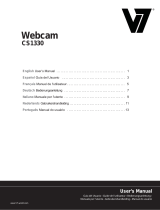La page est en cours de chargement...

2
HUB MULTIMEDIA
Mode d'emploi
MULTIMEDIAHUB
Gebruiksaanwijzing
KOMPERNASS GMBH · BURGSTRASSE 21 ·
D-44867 BOCHUM
www.kompernass.com
ID-Nr.: KH2346-10/07-V1
HUB MULTIMEDIA
KH 2346
CV_KH2346_V439_LB2 27.12.2007 10:26 Uhr Seite 1

KH 2346
u
q
w
e
r
t
y
i
f
d
s
a
o
CV_KH2346_V439_LB2 27.12.2007 10:26 Uhr Seite 4

- 1 -
SOMMAIRE PAGE
Finalité 2
Caractéristiques informatiques 2
Consignes de sécurité 3
Caractéristiques techniques 4
Accessoires fournis 5
Description de l’appareil 6
Installer tout d’abord les pilotes 6
Branchement 8
Utilisation des appareils 9
Logiciel test „amcap“ 10
Désinstallation ou réparation 21
Nettoyage 22
Mise au rebut 22
Garantie & Service après-vente 23
Conformité CE 24
Importateur 24
Conservez ce mode d’emploi pour toutes questions ultérieures – et remettez-le
également en même temps que l’appareil si vous le confiez à une autre personne.
IB_KH2346_V439_FR_LB2 20.12.2007 15:07 Uhr Seite 1

- 2 -
HUB MULTIMEDIA KH 2346
Finalité
Ce produit est prévu pour une utilisation sur un ordinateur de bureau ou
un ordinateur portable à usage privé. Il n’est pas prévu pour être utilisé
sur d’autres ordinateurs ni pour un usage commercial ou industriel.
Le produit est utilisable en tant que rallonge et extension des ports USB
et de cartes son ainsi que pour la téléphonie sur Internet, le chat vidéo
et en tant que webcam.
Caractéristiques informatiques
Ce produit requiert un ordinateur de bureau ou un ordinateur portable
disposant au minimum de:
Système
d’exploitation: Windows 98SE/ME/2000/XP/Vista
Processeur: Pentium 200 ou supérieur
Disque dur: au moins 20 Mo d’espace disque disponible
Lecteur de disque: lecteur de CD-ROM pour le CD d’installation
Mémoire: au moins 32 Mo de mémoire interne
Son: audio IN/OUT
Vidéo: Standard VGA, compatible DIRECTX
Connexions: USB, Internet (uniquement dans le cas d’une
utilisation comme webcam, pour le chat vidéo
ou la téléphonie sur Internet).
IB_KH2346_V439_FR_LB2 20.12.2007 15:07 Uhr Seite 2

- 3 -
Consignes de sécurité
• N’ouvrez pas les pièces de l’appareil; il ne comporte pas
d’éléments de réglage. Confiez les réparations uniquement
à des techniciens spécialisés ou au service clientèle.
• Protégez la caméra contre les températures extrêmes, l’humidité,
la saleté et la poussière. Ne mettez pas le doigt sur la lentille de
la caméra. Elle risque autrement de devenir floue.
Ne jamais plonger l’appareil dans l’eau.
Pour le nettoyage n’employer qu’un chiffon souple et sec.
• Ne débranchez pas le connecteur USB de l’ordinateur ou la caméra
du hub lorsque le programme est en cours d’exécution. Vous risquez
autrement de perdre des données.
• Dans les cas défavorables l’installation de nouveaux pilotes peut
faire planter le système sur votre ordinateur et provoquer la perte de
données. Par conséquent, veillez à sauvegarder les données impor-
tantes sur des supports de données externes avant toute installation.
• Vous devez être conscient du fait que vous exposez votre sphère
privée aux regards du public lorsque vous utilisez la caméra dans
des applications de chat vidéo et de téléphonie sur Internet. Par
conséquent, débranchez toujours la caméra et le casque une fois
que vous avez terminé ces applications. Des logiciels malveillants
(virus, chevaux de Troie) pourraient mettre en marche la caméra
à votre insu.
• N’utilisez pas la caméra pour filmer des personnes ou pour
transmettre ces informations personnelles à leur insu. Ces actions
portant atteinte à la vie privée sont punies par la loi.
• Ce produit n’est pas prévu pour être utilisé par des personnes
(y compris des enfants) dont les capacités physiques, sensorielles
IB_KH2346_V439_FR_LB2 20.12.2007 15:07 Uhr Seite 3

- 4 -
ou mentales ou dont le manque d’expérience ou de connaissances
les empêchent d’assurer un usage sûr du produit, à moins qu’ils
soient surveillés ou qu’ils aient été initiés au préalable par les
personnes responsables de leur sécurité. Les enfants doivent être
surveillés afin d’éviter qu’ils ne jouent avec l’appareil.
Caractéristiques techniques
Webcam USB:
Capteur: 1/4“ CMOS
Résolution: max. 640 x 480 (VGA)
Format vidéo: 24 bits True Color
Nombre de pixels
maximum: 1,3M
Lentille: F = 2,2
Standard USB: 1.1
Consommation
électrique: 140 mA
Transfert: 30 images/seconde à 320 x 240
15 images/seconde à 640 x 480
Fonctions: balance des blancs automatique, mise au point
automatique
Equipement: bouton instantané, 4 DEL blanches pour l’éclairage
IB_KH2346_V439_FR_LB2 20.12.2007 15:07 Uhr Seite 4

- 5 -
HUB USB:
Nombre de ports: 3, dont 1 pour la webcam
Standard USB: 2.0
Alimentation électrique: sur le port USB de l’ordinateur
Connexions: 2 connecteurs jack/douilles jack 3,5mm
Casque:
Gamme de fréquence: 20 H–20kHz
Sensibilité: 111 dB +/- 3 %
Impédance: 32ohms
Puissance en entrée: 100mW max.
Longueur du câble: 2m environ
Connexions: 2 connecteurs jack 3,5mm
Accessoires fournis
1 x webcam USB (caméra)
1 x hub USB
1 x casque
1 x CD d’installation
1 x notice
• Vérifiez que le produit n’est pas endommagé et que toutes les
pièces et éléments ont été retirés de l’emballage.
IB_KH2346_V439_FR_LB2 20.12.2007 15:07 Uhr Seite 5

- 6 -
Description de l’appareil
1
Webcam: bouton instantané
2
Webcam: lentille, tourner au niveau de la bague blanche
pour la mise au point
3
Webcam: col de cygne
4
Webcam: connecteur USB avec le HUB
5
HUB: connecteur audio rouge et vert avec le PC
6
HUB: connecteur USB avec le PC
7
Casque: microphone
8
Casque: oreillette
9
Casque: bouton de réglage du volume
0
Casque: connecteur audio avec le HUB
q
HUB: douilles audio pour le casque
w
HUB: connecteurs USB pour d’autres périphériques USB
e
HUB: connecteur USB pour webcam
Installer tout d’abord les pilotes
Attention
Ne branchez pas la caméra ou le hub sur le port USB de votre
ordinateur avant d’avoir installé les pilotes correspondants.
Dans le cas contraire, des pilotes alternatifs inadéquats risquent
d’être installés par votre système.
IB_KH2346_V439_FR_LB2 20.12.2007 15:07 Uhr Seite 6

- 7 -
• Démarrez votre ordinateur et lancez Windows.
• Fermez toutes les applications en cours.
• Insérer le CD d’installation fourni avec la caméra. L’installation
se lance automatiquement à partir du CD. Dans le cas contraire,
cliquez à l’aide du bouton droit de la souris sur le lecteur de CD-
ROM contenant le CD d’installation et sélectionnez „Autoplay“.
• Cliquez sur „Next“ dès que cet écran d’installation apparaît.
L’installation se lance automatiquement. Au cas où un message
s’affiche pour le test du logo Windows, l’ignorer et cliquer sur
„Continue“.
IB_KH2346_V439_FR_LB2 20.12.2007 15:07 Uhr Seite 7

- 8 -
• Cliquez sur „Finish“ dès que cet écran apparaît. L’installation est
terminée.
Le chapitre „Désinstallation ou réparation“ précise la marche à suivre pour
supprimer le logiciel et pour réinstaller les pilotes en cas de problème.
Branchement
Lorsque le logiciel et les pilotes ont été installés comme indiqué
précédemment, vous pouvez raccorder les appareils.
Raccordement du hub
• Insérez la fiche USB
6
du hub dans un port USB libre de votre
ordinateur.
• Enfichez la fiche rouge et verte
5
du hub dans la douille audio
rouge et verte de votre ordinateur.
IB_KH2346_V439_FR_LB2 20.12.2007 15:07 Uhr Seite 8

- 9 -
• Vous pouvez à présent raccorder d’autres appareils tels qu’une
souris ou un clavier USB aux ports USB
w
du hub. La consommation
électrique totale de ces appareils ne doit pas dépasser 500mA afin
d’éviter tout dysfonctionnement ou panne des appareils. La webcam
a une consommation de courant de 140 mA.
Branchement du casque:
• Enfichez la douille rouge et verte
0
du casque dans la douille
rouge et verte
q
du hub.
Branchement de la webcam:
• Insérez la fiche USB
4
dans le port USB
e
dans le haut du hub.
L’opération est reconnue par l’ordinateur et le message suivant
apparaît dans le coin inférieur droit au bord de l’écran:
„Found new
hardware“. Le message indiquant que la webcam est installée et est
opérationnelle peut mettre un certain temps à s’afficher.
INFO: La webcam comporte un dispositif d’éclairage intégré (au moyen
de 4 DEL blanches à côté de la lentille). Il s’active et se désactive automa-
tiquement en fonction de la luminosité. Ce dispositif fonctionne sans
nécessiter de raccordement ni réglage.
Utilisation des appareils
Lorsque les appareils ont été convenablement installés, ils sont enregistrés
en tant que tels sur l’ordinateur. Les applications ayant besoin de ces
appareils par exemple pour la téléphonie sur Internet ou les programmes
de chat vidéo, y accèdent automatiquement. L’utilisation est alors le
résultat de l’application concernée.
IB_KH2346_V439_FR_LB2 20.12.2007 15:07 Uhr Seite 9

- 10 -
Utilisation du hub:
• L’utilisation se limite au branchement et au débranchement des
appareils USB. La possibilité de réaliser cette opération ordinateur
allumé dépend uniquement de l’ordinateur et du système d’exploita-
tion, mais pas du hub. Vérifiez tout d’abord ce point dans la docu-
mentation de votre ordinateur afin d’éviter de perdre des données.
Utilisation du casque:
• Placez le casque
8
de telle manière que le tour de cou repose sur
le col. Repliez ensuite le col flexible du microphone
7
à proximité
de votre bouche.
• Le bouton de réglage du volume
9
permet de régler le volume de
l’écouteur.
Utilisation de la webcam:
• Lancez l’application (chat vidéo, webcam) pour laquelle vous
voulez utiliser la caméra et choisissez une fonction permettant
d’afficher l’image de la caméra pour contrôle.
• Pliez le col de cygne flexible
3
de la caméra dans la direction
souhaitée pour la prise de vue.
• Faites tourner la lentille
2
jusqu’à ce que la netteté de l’image
sur l’écran de contrôle de votre application soit satisfaisante.
• La touche Instantané
1
vous permet d’enregistrer une image fixe
si votre application prend en charge cette fonction.
Logiciel test „amcap“
L’installation des pilotes s’accompagne d’un logiciel test permettant de
contrôler la caméra et de réaliser et d’enregistrer des enregistrements
vidéo test.
IB_KH2346_V439_FR_LB2 20.12.2007 15:07 Uhr Seite 10

- 11 -
Lancement du logiciel test:
• Double-cliquez sur l’icône „amcap“ sur le Bureau Windows.
Vous pouvez également sélectionner depuis le Menu Démarrer sous
„Programmes“ le dossier
„USB PC-Camera“ et cliquer sur „amcap“.
Contrôle de la caméra:
Une fois le programme test lancé, l’image de la caméra apparaît au bout
de quelques secondes dans une petite fenêtre déroulante.
Si vous ne voyez pas d’image:
• Cliquez dans la Barre des menus sur
„Devices“. Contrôlez si l’élément
„ZSMC USB PC Camera“ est présent et s’il est coché. Dans le cas contraire,
cliquez sur cet élément. Si cet élément est absent, réinstallez le pilote.
• Contrôlez également si dans le menu
„Options“ du programme test
amcap, la case précédant la rubrique du menu
„Preview“ est activée.
• Contrôlez également s’il existe un élément
„ZSMC USB PC Camera“ dans
le Gestionnaire de périphériques, sous „Logiciels de traitement
d’image“. Dans le cas contraire, réinstallez le pilote.
IB_KH2346_V439_FR_LB2 20.12.2007 15:07 Uhr Seite 11

- 12 -
Réglage de la sensibilité du microphone
• Cliquez dans la Barre des menus sur „Options“. Si la sélection
correspondante se déroule, sélectionnez la fonction
„Audio-Capture-
Filter“. La fenêtre de configuration „Properties“ apparaît alors:
Vous pouvez y configurer la sensibilité de l’entrée microphone.
• Sélectionnez
„Microphone“ comme source audio sur la réglette à douilles.
• Faites glisser le bouton de réglage du volume tout en haut (voir flèche).
• Activez la case de la fenêtre „Enable“.
Lorsque tous les paramètres ont été définis:
• Cliquez sur
„OK“ pour valider la configuration.
IB_KH2346_V439_FR_LB2 20.12.2007 15:07 Uhr Seite 12

- 13 -
Sélection de la qualité audio
• Cliquez dans la Barre des menus sur „Options“. Si la sélection
correspondante se déroule, sélectionnez la fonction
„Audio-Format“.
La fenêtre de configuration
„Sound Selection“ apparaît alors:
Vous pouvez configurer la qualité audio des enregistrements audio.
Les paramètres optimaux sont prédéfinis en usine, comme illustré.
Si vous voulez définir vos propres paramètres:
• Vous pouvez sélectionner d’autres formats audio préconfigurés
sous
„Format“.
• Vous pouvez sélectionner le réglage choisi à partir de niveaux
de qualité supplémentaire
„Attributes“.
• Cliquez sur
„Save as...“ pour nommer votre sélection personnelle
et pour l’enregistrer.
• Cliquez sur
„Name“ pour sélectionner dans une liste les paramètres
déjà enregistrés.
• Cliquez sur
„Remove“ pour supprimer de la liste un paramètre choisi.
Lorsque tous les paramètres ont été définis:
• Cliquez sur „OK“ pour valider la configuration.
IB_KH2346_V439_FR_LB2 20.12.2007 15:07 Uhr Seite 13

- 14 -
Sélection de la qualité de l’image:
• Cliquez dans la Barre de menus sur „Options“. Si la sélection choisie
se déroule, sélectionnez la fonction
„Video Capture Pin...“. Une fenêtre
de configuration des propriétés vidéo s’ouvre:
Vous pouvez y configurer la qualité des enregistrements vidéo. Les para-
mètres optimaux sont prédéfinis en usine, comme illustré. Si vous voulez
définir vos propres paramètres:
• Vous pouvez à présent configurer la qualité de l’image sous
„Frame
Rate“. Plus la valeur est élevée, plus l’ordinateur est sollicité.
• Choisissez sous
„Output Size“ les valeurs „320 x 240“ et „480 x 640“.
Les autres dimensions sont possibles mais elles sont sans effet.
• Procédez sous
„Color Space/Compression“ à la configuration de l’affichage
des couleurs, en fonction de vos préférences personnelles.
Lorsque tous les paramètres ont été définis:
• Cliquez sur
„Apply“ pour valider les paramètres et rester dans cette
fenêtre de configuration.
• Cliquez sur
„OK“ pour valider les paramètres et rester dans cette
fenêtre de configuration.
• Cliquez sur
„Cancel“ pour valider les paramètres et rester dans cette
fenêtre de configuration.
IB_KH2346_V439_FR_LB2 20.12.2007 15:07 Uhr Seite 14

- 15 -
Réglage de l’image
• Cliquez dans la Barre de menus sur „Options“. Si la sélection choisie
se déroule, sélectionnez la fonction
„Video Capture Filter“. Une nouvelle
fenêtre de configuration des propriétés vidéo s’ouvre:
Utilisez les curseurs à glissière pour modifier les différentes propriétés
graphiques en fonction de vos préférences personnelles.
• Si les boîtes de sélection
„Auto Enable“ comportent une case de sélec-
tion activée, les paramètres optimaux sont définis automatiquement.
• Cliquez sur
„Restore“, pour configurer automatiquement les réglages
optimaux sur tous les curseurs à glissière.
• Cliquez sur
„Reset“, pour rétablir vos modifications.
• Cliquez sur
„Save“ pour sauvegarder vos modifications.
IB_KH2346_V439_FR_LB2 20.12.2007 15:07 Uhr Seite 15

- 16 -
Les cases à cocher carrées permettent de régler les effets graphiques
comme indiqué.
• Sélectionnez sous
„No Flicker“ la valeur „50Hz“, si le sujet filmé est
éclairé par une lumière électrique.
• Sélectionnez
„Vertical Flip“ pour mettre l’image „à l’envers“.
• Sélectionnez
„Mirror Flip“ pour faire pivoter l’image horizontalement.
• Sélectionnez
„Backlight Comp“ pour équilibrer la lumière gênante à
l’arrière-plan.
Lorsque tous les paramètres ont été définis:
• Cliquez sur
„Apply“ pour valider la configuration et rester dans cette
fenêtre de configuration.
• Cliquez sur
„OK“ pour valider les paramètres et rester dans cette
fenêtre de configuration.
• Cliquez sur
„Cancel“ pour valider les paramètres et rester dans cette
fenêtre de configuration.
IB_KH2346_V439_FR_LB2 20.12.2007 15:07 Uhr Seite 16

- 17 -
Configuration de la capture:
Le programme test vous permet d’enregistrer des fichiers audio-vidéo
simples au format „AVI“ et de les lire sur votre ordinateur à l’aide d’un
lecteur multimédia. Définissez ici les paramètres d’enregistrement –
reportez-vous aux indications sous „Fonction de capture“ pour activer
l’enregistrement.
• Cliquez dans la Barre de menus sur
„Capture“. Lorsque la sélection
correspondante se déroule,...
– sélectionnez la fonction
„Master Stream“ pour choisir le signal
audio ou vidéo comme flux de données principal – ou laissez
le paramètre indéfini (None).
– sélectionnez la fonction
„Set Frame Rate“ pour définir le taux de
transfert (images par seconde). Si vous cochez la case de
sélection
„Use Frame Rate“, cette valeur est utilisée.
IB_KH2346_V439_FR_LB2 20.12.2007 15:07 Uhr Seite 17

- 18 -
– sélectionnez la fonction „Capture Time Limit“ pour entrer une durée
d’enregistrement maximum, par ex. 10 secondes. Si vous activez
une case dans la boîte de sélection
„Use Time Limit“, l’enregistre-
ment programmé sera arrêté une fois la durée indiquée écoulée.
Lorsque les paramètres correspondants ont été définis:
• Cliquez sur
„OK“ pour valider la configuration et pour refermer
la fenêtre de configuration.
• Cliquez sur
„Cancel“ pour annuler la configuration et refermer
la fenêtre de configuration.
Fonction capture:
Une fois les paramètres de la capture définis conformément à la procédure
indiquée précédemment, vous pouvez utiliser cette fonction pour démarrer
l’enregistrement, puis pour l’arrêter et l’enregistrer sous forme de fichier.
Pour démarrer l’enregistrement:
IB_KH2346_V439_FR_LB2 20.12.2007 15:07 Uhr Seite 18
/